ეს WhatsApp ჩატის გადაცემის პოსტი წარმოდგენილია დოქტორ ფონის მიერ.
როდესაც თქვენ მიიღებთ ახალ მოწყობილობას და გადასცემთ თქვენს WhatsApp ანგარიშს მას, შეიძლება გაგიკვირდეთ, რომ თქვენი წინა საუბრები ავტომატურად არ განახორციელებს მოგზაურობას ძველი მოწყობილობიდან. საბედნიეროდ, WhatsApp– ის გადაცემა, სარეზერვო ასლი და აღდგენა მშვენიერი და მარტივია Wondershare– ით დოქტორი ფონე - WhatsApp გადაცემა, მაშინაც კი, როდესაც iPhone– დან ან iPad– დან Android მოწყობილობაზე მიდიხართ (ან პირიქით).
ფუნქციონალურობა არის შენჟენის, ჩინეთში დაფუძნებული Wondershare– ის პოპულარული Dr. Fone კომპლექტის ნაწილი, რომელიც მოიცავს სხვადასხვა პროგრამები, რომლებიც მოიცავს ყველაფერს ეკრანის განბლოკვიდან და სისტემის შეკეთებიდან დაწყებული მონაცემების აღდგენით და სარეზერვო ასლით iOS და Android- ისთვის მოწყობილობები.
დოქტორი ფონე - WhatsApp Transfer არ შემოიფარგლება OS- ით
დოქტორი ფონე - WhatsApp Transfer დაგეხმარებათ WhatsApp შეტყობინებების პირდაპირ გადატანაში, WhatsApp– ის სარეზერვო ასლი კომპიუტერზე ერთი დაწკაპუნებით და აღდგენა
WhatsApp სარეზერვო ახალ iPhone ან Android მოწყობილობაზე. მიუხედავად იმისა, რომ WhatsApp– ს აქვს ოფიციალური გადაწყვეტილებები WhatsApp ჩეთების გადასაცემად iCloud და Google Drive– ით, ისინი შემოიფარგლება ერთი ოპერაციული სისტემის შიგნით გადაადგილებით, iOS ან Android.პირიქით, დოქტორ ფონე - WhatsApp Transfer– ს შეუძლია WhatsApp ისტორიის გადატანა iOS– დან Android– ზე ან Android– ზე iOS– ზე. ეს ვრცელდება ჩეთის ისტორიიდან ნებისმიერ ან ყველა ერთეულზე, დანართების ჩათვლით. ეს გახდის დოქტორ ფონე - WhatsApp Transfer სხვა მეთოდების მოსახერხებელ ალტერნატივას.
დოქტორი ფონე - WhatsApp Transfer vs. სხვა გადაწყვეტილებები
WhatsApp მონაცემების გადაცემის ტიპიური გზები მოიცავს iCloud მეთოდს iOS მოწყობილობებისთვის და Google Drive გადაწყვეტას Android მოწყობილობებისთვის. თქვენ ასევე შეგიძლიათ WhatsApp ჩეთების გადატანა iOS და Android მოწყობილობებს შორის ადგილობრივი სარეზერვო საშუალების გამოყენებით, მაგრამ მხოლოდ მესამე მხარის ინსტრუმენტების დახმარებით. (იხილეთ შედარება ქვემოთ.)
თქვენი ჩეთების გადატანა ადვილია დოქტორ ფონესთან - WhatsApp Transfer
დოქტორ ფონე - WhatsApp Transfer– ის გამოყენების პროცესი უფრო ადვილია, ვიდრე ჩატის ისტორიების გადაადგილების სხვა ტიპიური მეთოდები, რომლებიც შედარების მიზნით ქვემოთ მოცემულია.
გაითვალისწინეთ, რომ გადაცემის პროცესი იგივეა WhatsApp და WhatsApp Business– ში, როგორც დოქტორი ფონე - WhatsApp Transfer– ის უახლესი ფუნქციონალურობა მოიცავს ბიზნეს ჩეთების გადატანა iOS და Android მოწყობილობებზე სწრაფად და მარტივად, ისევე როგორც პირადს ჩეთები. (შეამოწმეთ WhatsApp ბიზნეს გადაცემა.)
Ნაბიჯი 1. შეაერთეთ თქვენი მოწყობილობები კომპიუტერთან
ჩამოტვირთეთ და გაუშვით Dr. Fone ინსტრუმენტარიუმი თქვენს კომპიუტერში. WhatsApp შეტყობინებების iOS მოწყობილობიდან სხვა iOS მოწყობილობაზე ან Android მოწყობილობაზე გადასატანად, აირჩიეთ გადაიტანეთ WhatsApp შეტყობინებები. შემდეგ შეაერთეთ თქვენი iOS ან Android მოწყობილობები კომპიუტერთან. მას შემდეგ რაც პროგრამა ამოიცნობს მათ, თქვენ მიიღებთ ფანჯარას შემდეგნაირად.
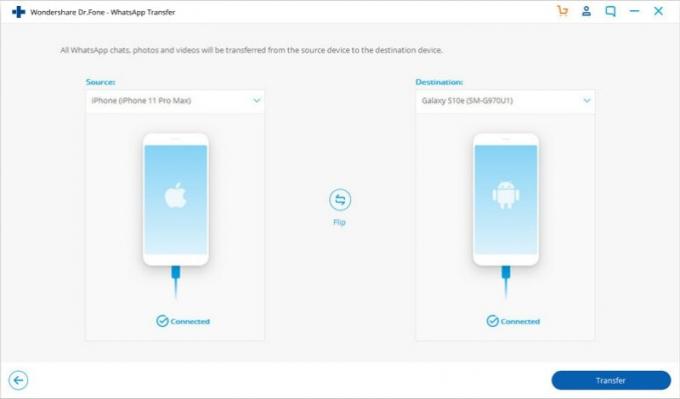
ნაბიჯი 2. დაიწყეთ WhatsApp შეტყობინებების გადაცემა
დააწკაპუნეთ Გადაცემა WhatsApp შეტყობინებების გადაცემის დასაწყებად. ვინაიდან ეს პროცესი წაშლის WhatsApp შეტყობინებებს დანიშნულების მოწყობილობიდან, თქვენ უნდა დააჭიროთ ღილაკს განაგრძეთ ღილაკი ამ მოქმედების დასადასტურებლად.

ნაბიჯი 3. დაელოდეთ სანამ WhatsApp შეტყობინებების გადაცემა დასრულდება
გადაცემის დროს, უბრალოდ შეინარჩუნეთ თქვენი მოწყობილობები დაკავშირებული და დაელოდეთ. როდესაც ხედავთ ქვემოთ მოცემულ ფანჯარას, შეგიძლიათ გათიშოთ თქვენი მოწყობილობა და ნახოთ გადატანილი მონაცემები.
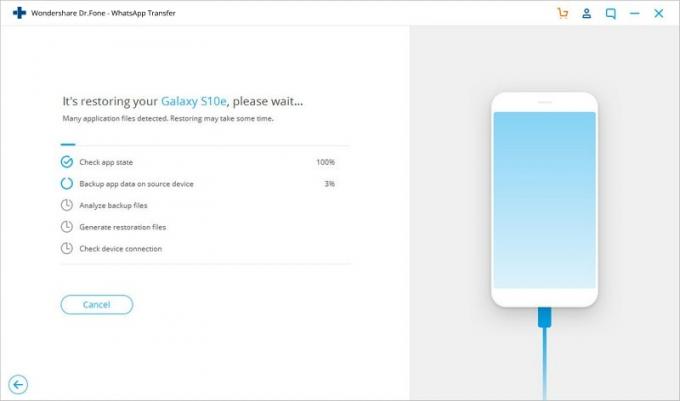
შეადარეთ სხვა მეთოდებს
iCloud
ICloud– ის გამოყენებით შეგიძლიათ მიიღოთ სარეზერვო ასლები თქვენი WhatsApp ჩეთებიდან, რომელიც იქ გაქვთ შენახული და მოგვიანებით აღადგინოთ იგი თქვენს ახალ iPhone– ში. ორივე მოწყობილობა უნდა იყოს დაკავშირებული ერთსა და იმავე iCloud ანგარიშზე.
- პირველი, გაუშვით პროგრამა და გადადით WhatsApp პარამეტრები> ჩეთის პარამეტრები> ჩეთის სარეზერვო ასლი.
- დაუყოვნებლივ სარეზერვო ასლის შესაქმნელად, შეეხეთ ღილაკს სარეზერვო ასლი ახლა ღილაკი.
- დაელოდეთ, სანამ WhatsApp შექმნის თქვენი მონაცემების სარეზერვო ასლს.
- მოწყობილობაზე WhatsApp– ის შექმნისას, აღადგინეთ სარეზერვო ასლი მასზე დაჭერით ჩეთის ისტორიის აღდგენა ვარიანტი.
- დაელოდეთ, სანამ WhatsApp ამოიღებს მონაცემებს სარეზერვო ასლებიდან ახალ მოწყობილობაზე.
გუგლ დრაივი
ამ ტექნიკის გამოყენებით Google Drive, ჯერ გააკეთეთ სარეზერვო ასლი WhatsApp ჩეთზე თქვენს ძველ მოწყობილობაზე. მოგვიანებით, ახალი მოწყობილობის შექმნისას, შეგიძლიათ აღადგინოთ სარეზერვო ასლი. ორივე მოწყობილობა უნდა იყოს დაკავშირებული ერთსა და იმავე Google ანგარიშთან.
- გაუშვით WhatsApp და გადადით მასში პარამეტრები> ჩეთები> ჩეთის სარეზერვო ასლი.
- შეეხეთ ღილაკს სარეზერვო ასლი ღილაკი პროცესის დასაწყებად.
- გაუშვით WhatsApp სამიზნე მოწყობილობაზე და დაიწყეთ დაყენება.
- აპლიკაცია ავტომატურად აღმოაჩენს სარეზერვო ფაილს.
- შეეხეთ ღილაკს აღდგენა ღილაკი და სარეზერვო ასლი ავტომატურად აღდგება.
iOS to Android: გამოიყენეთ ადგილობრივი სარეზერვო და მესამე მხარის აპლიკაცია
IOS– სა და Android– ს შორის გადაცემისას, iPhone– ზე ადგილობრივ სარეზერვო ასლზე წვდომა შეუძლებელია. ასე რომ თქვენ უნდა გადმოწეროთ და გამოიყენოთ მესამე მხარის ინსტრუმენტები სარეზერვო ასლზე წვდომისათვის და ფაილის გადასატანად.
- შეაერთეთ თქვენი iPhone სისტემასთან და გაუშვით iTunes– ის განახლებული ვერსია.
- შეარჩიეთ თქვენი მოწყობილობა და გადადით მასზე Შემაჯამებელი. დააწკაპუნეთ სარეზერვო ასლი ახლა ღილაკი.
- დარწმუნდით, რომ აკეთებთ ადგილობრივ სარეზერვო ასლს "ეს კომპიუტერი”ICloud– ის ნაცვლად.
- გამოიყენეთ ან iCloud სარეზერვო ექსტრაქტორი WhatsApp სარეზერვო ფაილზე წვდომისათვის.
- გადაიტანეთ WhatsApp სარეზერვო ფაილი სამიზნე Android მოწყობილობაზე.
- დააინსტალირეთ WazzapMigrator აპლიკაცია სამიზნე მოწყობილობაზე.
- გაუშვით და შეარჩიეთ iPhone სარეზერვო ასლი, რომ აღადგინოთ ის თქვენს ახალ Android- ში.
დასკვნა
თუ გსურთ აიღოთ უსიამოვნება თქვენი WhatsApp ცხოვრების ერთი მოწყობილობიდან მეორეზე გადატანისთვის, გამოტოვეთ WhatsApp– ის ოფიციალური მეთოდები და მიიღეთ დოქტორი ფონი - WhatsApp Transfer. მაშინაც კი, თუ თქვენ მონაცემებს გადააქვთ iPhone ან სხვა iOS მოწყობილობასა და Android მოწყობილობას შორის, თქვენ წინაშე დგას მინიმალური რაოდენობის ნაბიჯი და თქვენი WhatsApp ჩატის ისტორიის მარტივი სარეზერვო ასლები.
ფასი: 21,95 აშშ დოლარი ერთწლიანი ლიცენზიისთვის ერთიდან ხუთამდე მობილური მოწყობილობისა და ერთი კომპიუტერისთვის; $ 29.95 იგივე ლიცენზიისათვის; ერთწლიანი ბიზნეს ლიცენზიები მერყეობს $ 31.99-დან $ 245.99-მდე.
გადმოწერა: Wondershare Dr. Fone - WhatsApp გადაცემა



